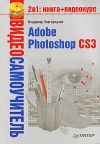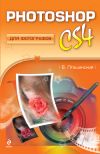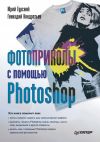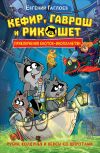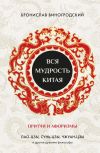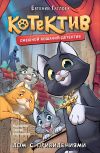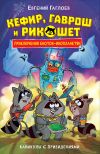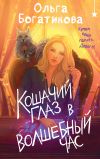Текст книги "Photoshop CS. Библиотека пользователя"
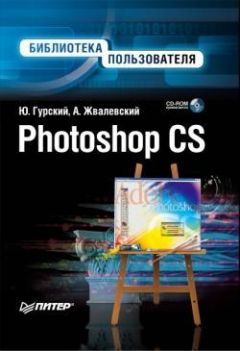
Автор книги: Андрей Жвалевский
Жанр: Программы, Компьютеры
сообщить о неприемлемом содержимом
Текущая страница: 6 (всего у книги 39 страниц) [доступный отрывок для чтения: 10 страниц]
Собственный формат операционной системы Windows. Разрабатывался в свое время специально для нее программистами компании Microsoft. Поддерживает индексированный (256 цветов) и RGB-цвет. Данный формат понимают абсолютно все графические (и не только) редакторы, работающие под Windows.
На этом немногочисленные достоинства BMP заканчиваются и начинаются многочисленные недостатки.
1. BMP абсолютно не подходит для Интернета.
2. BMP – это крайне неудачный выбор для последующей распечатки.
3. BMP – аппаратно зависимый формат.
4. Он некорректно использует RLE-сжатие.
5. Этот формат занимает неоправданно много места.
Таким образом, использование BMP будет ошибкой практически в любом случае, за исключением дальнейшего применения в программах, которые никаких других форматов не понимают.
GIF (CompuServe Graphics Interchange Format)Один из самых известных форматов файлов, который на сегодняшний день в основном используется в Интернете.
Этот формат, как можно понять из названия, был разработан компанией CompuServe в 1987 году для скоростной передачи изображений по своим одноименным сетям.
Первоначально это был формат, поддерживающий 256 цветов, и больше ничего. Но вскоре один программист обнаружил неиспользованную возможность GIF – записывать в один файл несколько картинок и проигрывать их с определенной задержкой, то есть создавать подобие анимации.
Это, а еще поддержка прозрачности, стало основой для обновления формата, которое произошло в 1989 году. Отсюда и появилось название использующегося сейчас GIF – GIF89a.
Как вы уже смогли прочитать выше, GIF поддерживает прозрачность, причем прозрачными можно назначить несколько цветов.
В GIF используется LZW-компрессия, что в сочетании с индексированными цветами делает этот формат идеальным для хранения и передачи малоцветных, с отсутствием сложных переходов цветов, изображений, к примеру логотипов.
ВНИМАНИЕ
LZW-компрессия– еще один вид сжатия изображений, идейно близкий к RLE. Идет поиск так называемых «фраз» (повторяющихся комбинаций разных цветов), которые записываются в виде ключей. В дальнейшем во всем изображении используются уже созданные ключи. Как можно понять, этот метод гораздо совершеннее RLE для областей с переходами цветов, однако кодировка требует больше системных ресурсов.
Еще одно достоинство GIF – возможность использования чересстрочной развертки.
ВНИМАНИЕ
Interlaced – чересстрочная запись и чтение изображения. В результате файл сначала загружается через строку, то есть в меньшем разрешении, а затем загружаются остальные строки. Такой вид развертки применяется в основном в Интернете, так как появляется возможность оценить изображение еще до его полной загрузки, а следовательно, и сэкономить время.
Все эти условия (анимация, прозрачность, чересстрочная развертка) сделали GIF одним из использующихся во всемирной сети форматов. Основной его недостаток – отображение только 256 цветов.
EPS (Encapsulated PostScript)Один из лучших форматов для хранения информации с целью последующей распечатки. Использует облегченный вариант PostScript, а именно сохранение только одной страницы.
Данный формат может хранить в себе информацию об абсолютно любых цветовых моделях, включая Duotone (Дуплексные изображения). Обычно этот формат используют в том случае, если информация в дальнейшем будет распечатана на PostScript-принтере.
JPEG (Joint Photographic Experts Group)ВНИМАНИЕ
PostScript – одно из важнейших понятий в современной компьютерной графике. Это язык описания страниц для PostScript-принтеров, к которым относится большинство современных профессиональных устройств. Его разработала компания Adobe, реализуя важнейший принцип WYSIWYG (What You See is What You Get), то есть «что вижу, то и имею». PostScript-файлы содержат в себе графические изображения, шрифты, информацию о каналах и др.
Несмотря на то что мы рассматриваем JPEG как графический формат, на самом деле это прежде всего принцип сжатия, один из самых распространенных в настоящее время.
JPEG в упрощенном варианте реализуется следующим образом: сначала изображение разбивается на блоки 8 × 8 пикселов, затем записывается два типа информации – усредненная информация о блоке и информация о его деталях. А далее, в зависимости от выбранной степени сжатия, удаляется то или иное количество дополнительной информации. Понятно, что чем меньше будет размер файла, тем хуже будет его качество (рис. 4.1).

Рис. 4.1. JPEG слабого и сильного сжатия.
ВНИМАНИЕ
JPEG – далеко не лучший формат для хранения ваших иллюстраций с целью дальнейшего редактирования. При каждом открытии и закрытии файла он переписывается заново, а следовательно, качество еще больше падает. Через некоторое время изображение может стать совершенно непригодным.
Метод JPEG гораздо эффективнее, чем LZW или RLE. Можно добиться сжатия и в 100 раз, однако это происходит со значительным ухудшением качества, а LZW и RLE не меняют изображение, а сжимают на основе повторений уже имеющегося.
JPEG лучше всего использовать для фотографий и картинок, где можно допустить нечеткость краев и небольшую размытость изображения. Однако для хранения, к примеру, графиков лучше отдать предпочтение другим форматам, вроде PSD или TIFF.
Большим недостатком JPEG является отсутствие возможности сохранять индексированные цвета. Можно сохранять в CMYK, но во многих программах появляются проблемы при чтении таких файлов.
В настоящее время JPEG – основной формат передачи изображений во всемирной паутине. Причина этого ясна – ни один другой формат не может дать такого качества сжатия, а следовательно, и скорости загрузки файлов.
В Photoshop при сохранении в этом формате вы можете выбрать один из трех вариантов.
1. Baseline («Standard») (Обычный). Описанный выше JPEG.
2. Baseline Optimized (Улучшенный). Файлы занимают меньше места при том же качестве, но есть программы, которые некорректно отображают такие JPEG. В основном применяется для Интернета.
3. Progressive (Прогрессивный). Кроме достоинств Baseline Optimized (Улучшенный), добавлена еще чересстрочная развертка. Незаменимое свойство для использования файлов в Интернете.
PDF (Portable Document Format)Это формат, разработанный для быстрой передачи по сетям информации разного типа, в основном сверстанных документов. На сегодняшний день в PDF могут входить графика, текст, гиперссылки, звук, видео и др.
Все данные в PDF могут подвергаться компрессии, причем данные разного типа сжимаются разными методами, наиболее эффективными по отношению к ним.
Photoshop CS умеет сохранять как одностраничные, так и многостраничные PDF-документы. Учитывая то, что этот формат на сегодняшний день все шире и шире применяется в Интернете, ему стоит уделить повышенное внимание.
PCXОдин из тех форматов, которые неплохи сами по себе, но вытесняются другими. PCX – это формат, существующий только на PC-совместимых компьютерах. PCX может использовать RLE-компрессию. Он поддерживает цветовые модели Bitmap (Битовая карта), Grayscale (Оттенки серого), Indexed Color (Индексированные цвета), RGB. Как видно из этого списка, PCX не поддерживает CMYK, что на сегодняшний день не очень хорошо. Также этот формат не умеет хранить дополнительные каналы.
Вывод таков – лучше этот формат не использовать. Его прекрасно заменит куда более распространенный TIFF.
PICT File (Macintosh QuickDraw Picture Format)Формат, использующийся в основном на компьютерах Macintosh. Поддерживается всеми программами на этих компьютерах и даже служит стандартом буфера обмена. При сохранении в этом формате вы можете использовать цветовые режимы Bitmap (Битовая карта), Grayscale (Оттенки серого), Indexed Color (Индексированные цвета), RGB, CMYK. При этом при сохранении в RGB можно сохранить еще один альфа-канал, а в остальных режимах – несколько.
Кроме того, PICT способен хранить векторную информацию и даже текст и звук (!), правда, корректно – только на Macintosh.
Этот формат имеет достаточно неплохие возможности для сжатия при условии наличия больших областей одного цвета (RLE).
PixarФормат, служащий специально для обмена с графическими станциями Pixar (рабочие станции профессионального high-end уровня). На машинах Pixar в основном решаются задачи трехмерной графики и обработки видео.
PNG (Portable Network Graphics)Третий кит (первые два – JPEG и GIF), на котором держится графика в Интернете. Самый перспективный формат для развития всемирной сети.
PNG – это «молодой» формат, специально разработанный в качестве замены для уже не отвечающего потребностям времени GIF.
PNG, в отличие от GIF, использует любое количество цветов, даже 48-битный цвет. Сжатие происходит по принципу, сходному с LZW, но несколько более совершенному, что дает неплохие результаты.
Данный формат имеет возможность загружаться с чересстрочной разверткой, причем двойной – по горизонтали и вертикали одновременно.
PNG также поддерживает прозрачность, причем разной степени, то есть могут сохраняться полупрозрачные (1-99 %) пикселы. Это, конечно, расширяет возможности веб-дизайна и делает этот формат весьма привлекательным.
Встроенная гамма-коррекция позволяет правильно отображать цвета на всех компьютерах, независимо от платформы.
Таким образом, PNG-формат заслуживает внимания прежде всего людей, чьи работы направлены на дальнейшее использование в Интернете.
RAWСамый гибкий формат для обмена изображениями между компьютерами разных платформ. Можно сохранять изображения в любой цветовой модели, включая Lab и Multichannel (Mногоканальный), а также альфа-каналы.
Работа с этим форматом достаточно сложна, и поэтому, если нет острой необходимости, его лучше не использовать.
TIFF (Tagged-Image File Format)Самый распространенный на сегодняшний день в издательском деле графический формат. Перечислим его основные достоинства.
1. Аппаратно независим. Поэтому многие специально используют его для переноса изображений с PC на Macintosh и наоборот.
2. Очень надежный формат. Практически все программы понимают его без проблем.
3. Этот формат поддерживает все цветовые модели, включая CMYK и PANTONE.
4. Может нести в себе дополнительную информацию, к примеру, о контурах или альфа-каналах.
5. Может использовать LZW-компрессию, что делает его приемлемым для хранения файлов. Как вы знаете, LZW-сжатие не изменяет качества изображения.
4.2. Создание файла
В большинстве случаев вам придется использовать для работы команду создания файла: File → New (Файл → Новый). В действительности большинство пользователей чаще создают новые изображения, чем обрабатывают готовые.
Запустите Photoshop. Выполните команду File → New (Файл → Новый). Лучше сразу, с первого дня работы в программе, учиться выполнять команды при помощи клавиатурных сокращений, поэтому можно нажать Ctrl+N.
В окне New (Новый) (рис. 4.2) пользователь задает необходимые параметры будущего изображения. Правильно подобранные параметры во многом определяют качество работы, а также ее скорость и удобство.

Рис. 4.2. Окно New (Новый).
1. Name (Название файла). Зачастую этот параметр не изменяют, так как многое не доходит до сохранения на диске и является промежуточной стадией какой-нибудь другой работы. Но если вы собираетесь держать открытыми множество новых работ, то лучше их все же называть, иначе легко запутаться.
2. Preset (Заготовки). В этом пункте можно выбрать один из заранее заданных наборов параметров страницы. В такой набор входят все параметры, расположенные в окне под списком Preset (Заготовки). Если изменить хотя бы один параметр, то новый набор можно сохранить под каким-нибудь именем, нажав кнопку Save Preset (Сохранить заготовки). Тогда он появится в списке Preset (Заготовки). Если этот список покажется вам слишком длинным, то удалите из него лишние пункты с помощью кнопки Delete Preset (Удалить заготовки).
3. Width (Ширина) и Height (Высота). Эти параметры могут измеряться в различных единицах: от привычных нам сантиметров до таких экзотических, как пики или колонки. Если вы собираетесь заниматься веб-дизайном, то лучше всего подойдут Pixels (Пикселы).
4. Resolution (Разрешение). Разрешение будущего файла. Очень важно правильно выбрать разрешение еще в самом начале работы. Как правило, используются следующие значения: 72 ppi – для работ, которые будут отображаться на экране монитора, особенно при использовании в Интернете; 100–150 ppi – для полиграфии невысокого качества, например для газет; 300 ppi и более – для качественной полиграфии во всех ее проявлениях.
СОВЕТ
Никогда не стоит брать слишком большое разрешение «про запас». Качество от этого не улучшится, а вот скорость и комфорт вашей работы, несомненно, станут менее привлекательными. Разрешение должно соответствовать оговоренному или максимальному разрешению устройства, на котором будет выводиться изображение.
Обратите внимание на то, что разрешение можно выбирать не только в pixels/ inch (пикселов на дюйм), но и в pixels/cm (пикселов на сантиметр), однако это не распространено. Следите, какой из вариантов у вас выбран, иначе можно неправильно определить разрешение и столкнуться в последующем с проблемами.
Еще одна достаточно распространенная ошибка, особенно начинающих пользователей: сначала для более удобной работы выбирают невысокое разрешение, а затем командой Image → Image Size (Изображение → Размер изображения) увеличивают его. Это неверный путь, так как при позднем увеличении разрешения несколько ухудшается общее качество изображения, в связи с тем что ни одна интерполяция не способна абсолютно точно передать первоначальный вариант в новом разрешении или размерности.
5. Color Mode (Цветовой режим). Здесь определяется цветовой режим будущего документа. Что такое цветовые режимы, подробнее рассказано в гл. 1, поэтому рассмотрим варианты обзорно.
• Bitmap (Битовая карта). Цветовая модель, в которой существует только два цвета – черный и белый.
• Grayscale (Оттенки серого). Цветовая модель, состоящая из 256 оттенков серого цвета.
• RGB. Цветовая модель, передающаяся через сочетание трех цветов – Red (Красный), Green (Зеленый) и Blue (Синий). Эта модель способна передать все цвета, которые различает человеческий глаз.
• CMYK. Цветовая модель, состоящая из сочетания цветов, которые можно распечатать: Cyan (Голубой), Magenta (Пурпурный), Yellow (Желтый) и Black (Черный).
• Lab. Альтернативная RGB цветовая модель со схожими возможностями.
Справа от Color Mode (Цветовой режим) находится список, в котором можно выбрать количество бит на каждый цветовой канал.
В зависимости от выбора перечисленных выше параметров изображения в правой части окна показывается соответствующий размер создаваемого файла – Image Size (Размер изображения).
6. Background Contents (Заполнение фона). Цвет фона документа. Варианты:
• White (Белый). Применяется в подавляющем большинстве случаев;
• Background Color (Цвет фона). Использует цвет, который в программе выбран как цвет заднего плана;
• Transparent (Прозрачный). Использовать прозрачный фон. Это часто необходимо, если изображение должно иметь прозрачные области, к примеру, при сохранении GIF или PNG для использования в Интернете.
ВНИМАНИЕ
Прозрачность поддерживают далеко не все форматы графических файлов. Наиболее распространены PSD, GIF и PNG. Поэтому если в ваши планы входит широкое использование эффекта прозрачности, то подумайте, сможете ли вы его сохранить.
При нажатии на кнопку Advanced (Дополнительно) в нижней части окна появляются еще два параметра.
7. Color Profile (Цветовой профиль). Профили подробно рассматриваются в гл. 17. Они позволяют корректно отображать цвета на печати, на экране монитора или на странице принтера. Если вы заранее знаете, для каких целей будет использоваться ваша работа, то можете выбрать подходящий профиль уже на этапе создания изображения.
8. Pixel Aspect Ratio (Пропорции пикселов). Photoshop CS позволяет корректно работать с пикселами различной формы. Если вы не собираетесь обрабатывать кадры видео, то смело выбирайте в этом списке пункт Square (Квадратный).
СОВЕТ
Во время применения команды New (Новый) параметры окна уже имеют определенные значения. Обычно это или значение прошлого применения команды, или размер изображения, которое находится в буфере обмена. На это стоит обратить особое внимание– если вы скопировали фрагмент какого-либо файла в буфер и нажали Ctrl+N, то не нужно думать, какой размер нового файла выбрать. Он и так соответствует необходимому. В списке Preset (Заготовки) в таком случае будет выбран пункт Clipboard (Буфер обмена).
4.3. Открытие файла
Open (Открыть) – одна из наиболее часто используемых команд. Она позволяет открыть графический файл для редактирования. В Photoshop очень часто используются готовые изображения – либо в качестве заготовки для будущей работы, либо в качестве источника фрагментов. Чтобы открыть файл, необходимо выполнить команду File → Open (Файл → Открыть). Лучше, конечно, вместо этого использовать стандартное клавиатурное сокращение Ctrl+O.
СОВЕТ
Самый удобный способ выполнять команду Open (Открыть) – это даже не клавиатурное сокращение. Лучше всего просто два раза щелкнуть мышью на пустой области в окне программы Photoshop.
Сразу стоит сказать, что вещи, описанные в этом параграфе, будут простыми для опытных пользователей любой неграфической программы. Но новичкам лучше прочитать его внимательно.
Внешний вид окна данной команды зависит от операционной системы. В данном случае использовалась Windows XP (рис. 4.3).
1. Имя файла. По умолчанию никакого имени не введено и отображаются все файлы. Этот режим подходит для большинства случаев. Но если необходимо найти один файл, к примеру, из тысячи, то быстрее будет ввести в этом поле нужное имя.

Рис. 4.3. Окно Open (Открыть).
СОВЕТ
Если возникает необходимость открыть несколько изображений одновременно, то достаточно выделить их значки в окне Open (Открыть) и нажать клавишу Enter.
2. Тип файлов. По умолчанию стоит отображать All Formats (Все форматы), но для облегчения поиска можно выбрать какой-нибудь определенный тип.
3. File Size (Размер файла). Показывается место, занятое файлом на диске. Это вовсе не значит, что и памяти этот файл будет занимать столько же. Не забывайте о том, что существует компрессия, а при открытии файл декомпрессируется в память.
4. Окно просмотра. Очень удобно сразу просматривать выбранное изображение, часто это намного ускоряет поиск.
4.4. Команда Open As (Открыть как)
Команда, имеющая такое же окно, как и Open (Открыть). Однако функцию она выполняет несколько другую – позволяет открыть любой файл, который имеет определенный графический формат, но по той или иной причине имеет не свое или неизвестное программе расширение. Такая ситуация особенно часто возникает при переносе файла с одной платформы на другую (например, с Macintosh на PC). В этом случае вы выбираете файл и указываете, в каком формате его открывать. Если он не будет в этом формате, то программа выдаст сообщение об ошибке.
4.5. Команда Open Recent (Открыть последний)
Достаточно полезная команда, которая дает возможность открывать последние из использованных документов Photoshop и тем самым избавляет от необходимости искать файл.
СОВЕТ
По умолчанию эта команда «запоминает» 10 файлов. Но их количество можно увеличить или уменьшить. Для этого откройте окно Edit → Preferences → File Handling (Правка → Установки →Управление файлами) и измените в нем параметр Recent file list contains (Количество файлов в списке последних использованных).
4.6. Команда Save (Сохранить)
Основная команда для сохранения файлов в Photoshop. Чтобы ее запустить, выберите File → Save (Файл → Сохранить) либо нажмите сочетание клавиш Ctrl+S (рис. 4.4). Вариантом этой операции является File → Save As (Файл → Сохранить как). Принципиально он ничем не отличается от Save (Сохранить), но сохраняет файл под новым именем. Кроме того, при выполнении Save As (Сохранить как) пользователь получает возможность выбрать формат сохраняемого файла.
ВНИМАНИЕ
При первом сохранении нового документа вызывается окно Save As (Сохранить как), а при последующих операциях сохранения файла диалоговое окно не появляется вообще.
1. Имя файла. По умолчанию используется слово Untitled (Безымянный). Достаточно часто пользователи ленятся называть сохраняемые файлы, особенно временные, и оставляют название по умолчанию. Это создает в дальнейшем проблемы с поиском этих файлов. Поэтому лучше потратить секунды на написание названия, чем потом часы на поиск необходимого файла.
2. Format (Формат). Как уже было сказано, формат файла выбирается исходя из назначения изображения. В старых версиях Photoshop в списке доступных форматов не было ни одного, который бы не поддерживал хоть какой-нибудь элемент вашей работы, будь то альфа-канал, путь, комментарий или что-либо другое. Теперь список будет ограничен в небольшом количестве случаев, к примеру, если вы выбрали недоступный цветовой режим (Multichannel (Многоканальный), например, поддерживает только три формата). Во всех остальных случаях вы сможете сохранить в любом формате, но программа покажет, что данный тип файлов не поддерживает все имеющиеся в работе элементы, и поэтому лучше сохранить копию (рис. 4.4).

Рис. 4.4. Окно команды Save (Сохранить).
СОВЕТ
Почти во всех случаях идеальный формат для сохранения файлов – TIFF. Он поддерживает дополнительные каналы, пути и пр. Занимает этот файл немного места, особенно при использовании LZW-компрессии. Понимают TIFF любые графические программы.
3. Save Options (Настройки сохранения). В них вы указываете, что именно сохранять в файле, если его формат это поддерживает.
• As a Copy (Копия). Позволяет сохранить копию документа, оставляя оригинал без изменений.
• Alpha Channels (Альфа-каналы). Если этот параметр будет выставлен, то при сохранении файла в нем будут сохранены дополнительные каналы. Разумеется, это правило действует только в том случае, если выбранный формат поддерживает альфа-каналы, а таких совсем немного.
ВНИМАНИЕ
Некоторые программы неправильно интерпретируют формат TIFF, если в нем сохранены дополнительные каналы (например, Microsoft Word 97). Поэтому если у вас возникли проблемы с иллюстрацией, то посмотрите, не сохранили ли вы в файле альфа-каналы.
• Layers (Слои). Многослойные изображения поддерживают только собственные форматы Photoshop – PSD и PDF, а также фомат TIFF. В основном пользователи стараются сохранять свои работы в многослойном виде, так как тогда вернуться и продолжить работу будет несложно. Но если вы собираетесь «положить» файлы на хранение, то лучше объединить слои – меньше будут занимать места на диске.
• Annotations (Комментарии). В Photoshop есть возможность добавления к каждому файлу своих письменных или звуковых комментариев в PSD-формате. Это достаточно полезная возможность, так как помнить все про работу невозможно, а составлять отдельную базу данных накладно.
• Spot Colors (Смесевые цвета). Сохранять или нет так называемые смесевые цвета. Подробнее об этом – в гл. 1.
• Use Proof Setup (Использовать управление цветом). Сохранять информацию о цветовом пространстве документа.
• ICC Profile (ICC-профиль). Включить в файл цветовой профиль документа.
• Thumbnail (Значок). Сохранять в файле миниатюру документа, которая поможет получить представление об изображении при его последующем открытии.
• Use Lower Case Extension (Использовать нижний регистр для расширения файлов). Расширение будет состоять только из строчных букв.
4. Очень важная часть окна. Если в ней появляется предупреждающая надпись с восклицательным знаком на желтом фоне, то это значит, что какая-то составная часть изображения в данном формате не может быть сохранена. Как правило, при этом или склеиваются слои, или удаляются несовместимые элементы – пути, направляющие, составные цвета и пр.
ВНИМАНИЕ
В более ранних версиях Photoshop при наличии, например, многослойности команда Save (Сохранить) показывала доступным только один формат– PSD. Чтобы сохранить, к примеру, в TIFF, необходимо было или удалять недоступные для сохранения части, или пользоваться параметром Save a Copy (Сохранить копию) окна Save As (Сохранить как).